简介
本文档介绍如何在运行思科APIC的UCS C系列服务器上升级思科集成管理控制器(CIMC)。
先决条件
要求
Cisco 建议您了解以下主题:
- 统一计算系统(UCS)服务器
- 应用策略基础设施控制器 (APIC)
使用的组件
本文档中的信息基于在UCS C系列服务器上运行的APIC服务器。
本文档中的信息都是基于特定实验室环境中的设备编写的。本文档中使用的所有设备最初均采用原始(默认)配置。如果您的网络处于活动状态,请确保您了解所有命令的潜在影响。
在升级之前
升级ACI交换矩阵的软件版本可以设置交换矩阵上运行的CIMC版本的新要求,因此,始终建议检查APIC软件版本的发行说明,以了解特定APIC版本支持的CIMC软件版本列表。
1.检查APIC版本说明,并确认需要升级到哪个CIMC软件映像。APIC版本说明的链接。
2.从Cisco.com站点获取软件映像。
3.确认映像的MD5校验和与在Cisco.com站点上发布的映像匹配。
4.升级CIMC版本所需的时间取决于本地计算机和UCS-C机箱之间的链路速度,以及源/目标软件映像和其他内部组件版本。
5. CIMC升级不会影响生产网络,因为APIC不在流量的数据路径中。
6.升级CIMC版本时,还需要更改Internet浏览器和Java软件版本,才能运行基于内核的虚拟机(vKVM)。
要升级APIC CIMC,您也可以使用基于指南的思科主机升级实用程序。
UCS C系列服务器上运行的APIC服务器。Cisco UCS 220 M5、Cisco UCS 220 M4(第二代设备APIC-SERVER-M2和APIC-SERVER-L2)或Cisco UCS 220 M3(第一代设备APIC-SERVER-M1和APIC-SERVER-L1),稍有不同之处在于,服务器所生产的映像受到可信平台模块(TPM)、证书和APIC产品ID(PID)的保护。
|
APIC平台
|
相应的UCS平台
|
描述
|
|
APIC-SERVER-M1
|
UCS-C220-M3
|
由三个思科APIC第一代控制器组成的集群,具有中型的CPU、硬盘和内存配置,最多可支持1000个边缘端口。
|
|
APIC-SERVER-M2
|
UCS-C220-M4
|
包含三个思科APIC第二代控制器的群集,具有中型的CPU、硬盘和内存配置,最多可支持1000个边缘端口。
|
|
APIC-SERVER-M3
|
UCS C220 M5
|
包含三个思科APIC第二代控制器的群集,具有中型的CPU、硬盘和内存配置,最多可支持1000个边缘端口。
|
|
APIC-SERVER-L1
|
UCS-C220-M3
|
由三个思科APIC第一代控制器组成的群集,具有大型CPU、硬盘和内存配置,可支持1000多个边缘端口。
|
|
APIC-SERVER-L2
|
UCS-C220-M4
|
由三个思科APIC第二代控制器组成的集群,具有大型CPU、硬盘和内存配置,可支持超过1000个边缘端口。
|
|
APIC-SERVER-L3
|
UCS C220 M5
|
具有大型CPU、硬盘和内存配置(超过1200个边缘端口)的思科APIC。
|
步骤
步骤1.首先确定APIC模型。
您可以在CIMC GUI中选中此项,以验证Server > Summary下显示的PID。
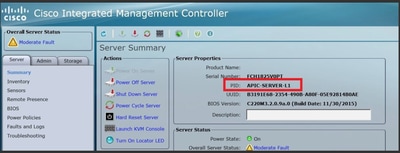
步骤2.下载软件。
从Cisco Download Software页面,导航至Select a Product > Downloads > Home Servers - Unified Computing > UCS C-Series Rack-Mount Standalone Server Software > Choose UCS 220 M3/M4/M5,具体取决于APIC > Unified Computing System(UCS)Server Firmware的生成。
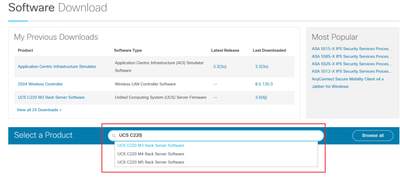
注意:确保您选中推荐的CIMC版本和软件发行版本指南,下载适用于当前ACI软件版本的推荐的CIMC固件版本。
仅使用CIMC APIC建议的固件,而不使用该UCS型号的最新或建议的固件。
步骤3.从CIMC GUI启动KVM控制台。
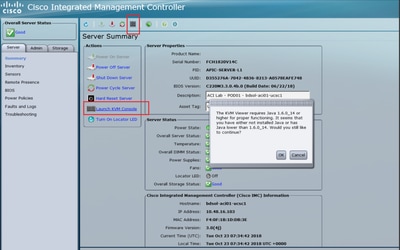


注意:如果打开KVM控制台时遇到问题,这通常是您的JAVA版本的问题。请阅读您的CIMC版本的发行说明,了解可用的不同解决方法。
步骤4.要激活虚拟设备,请导航至虚拟媒体>激活虚拟设备,如图所示。
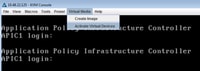
步骤5.要将下载的ISO映像映射为CD/DVD,请导航至Virtual Media > Map CD/DVD,如映像所示。
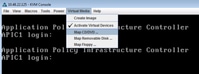
步骤6.从本地计算机浏览ISO映像,然后单击Map Device(如图所示)。
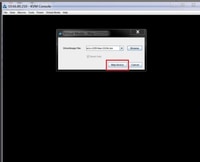
步骤7.要重新启动,请导航到Power > Reset System(warm boot),如映像所示。
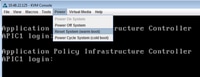
步骤8.要进入Boot(启动)菜单,请在系统重新启动后按F6,如图所示。

步骤9.插入用户设置的密码或使用默认密码password。
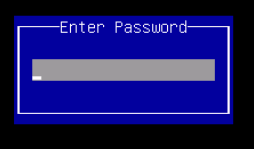
注意:在执行此过程之前,必须设置BIOS管理员密码。要设置此密码,请在系统引导期间出现提示时按F2键以进入BIOS设置实用程序。然后,导航到Security > Set Administrator Password,并根据提示输入新密码两次。
步骤10.选择启动设备vKVM映射vDVD1.22,如图所示。
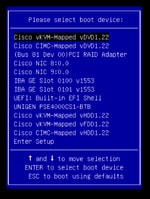
步骤11.现在,Cisco UCS Host Upgrade Utility如图所示启动。


步骤12.阅读许可证协议,然后单击I Agree,如图所示。
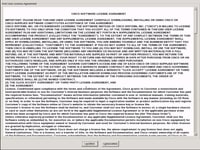
步骤13.要升级所有组件,请单击Update All,将当前版本升级为更新版本。
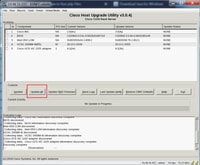
步骤14.请勿启用思科IMC安全引导。
系统将显示一个弹出窗口,以启用思科IMC安全启动。选择NO,否则请参阅Cisco UCS C系列服务器集成管理控制器GUI配置指南4.0版中的Cisco IMC安全引导简介部分。
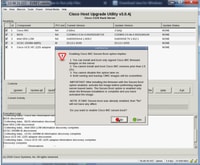
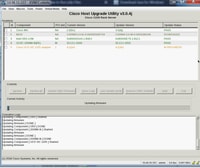
步骤15.HUU单独升级每个组件。完成后,它会重新启动设备,然后您可以使用GUI和CLI访问机箱。
服务器重新启动时,会将您从CIMC GUI中推出。您需要重新登录到CIMC并验证升级已成功完成。为此,您可以通过GUI进行验证,或者启动CIMC主机升级实用程序,然后选择Last Update Verify以确保所有组件成功通过升级。
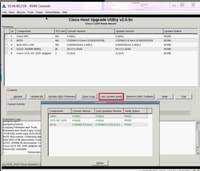
步骤16.要验证此版本的升级是否成功,请登录到CIMC GUI,然后导航到Admin > Firmware Management,然后检查Cisco IMC Firmware(如映像所示)。
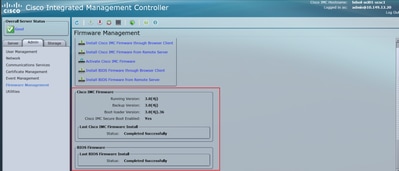
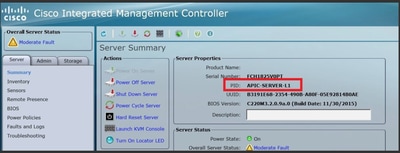
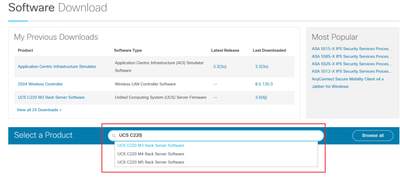
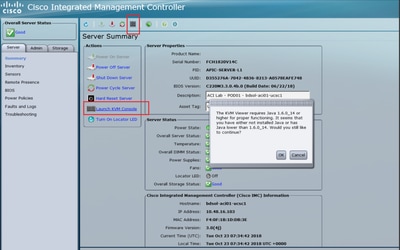


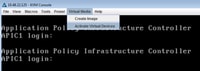
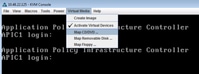
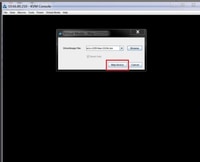
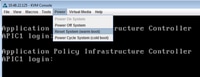

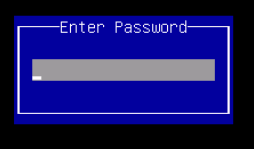
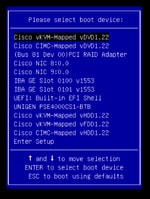


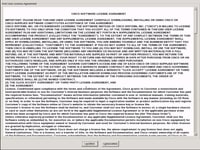
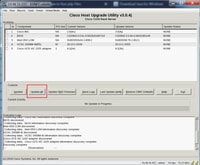
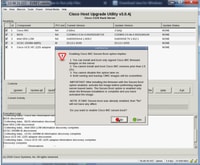
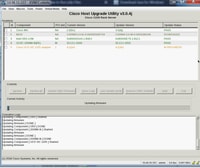
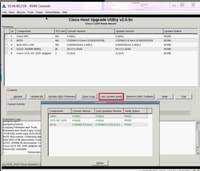
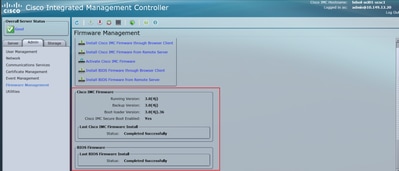
 反馈
反馈